ps如何使用画笔工具
来源:网络收集 点击: 时间:2024-08-29【导读】:
在ps软件中,经常会用到画笔工具,那么ps如何使用画笔工具呢?下面就来介绍一下ps中使用画笔工具的方法,希望对你有所帮助。品牌型号:联想YANGTIANS516系统版本:Windows7软件版本:Adobe PhotoshopCS6ps如何使用画笔工具1/7分步阅读
 2/7
2/7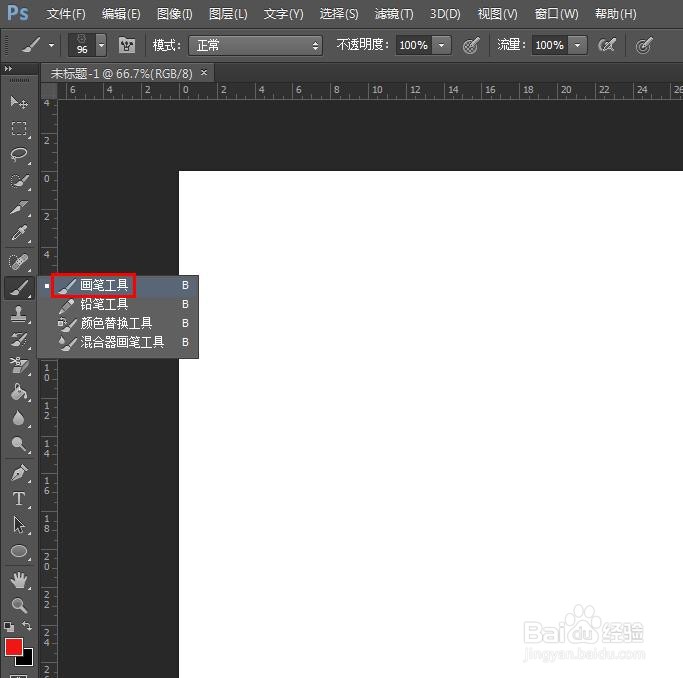 3/7
3/7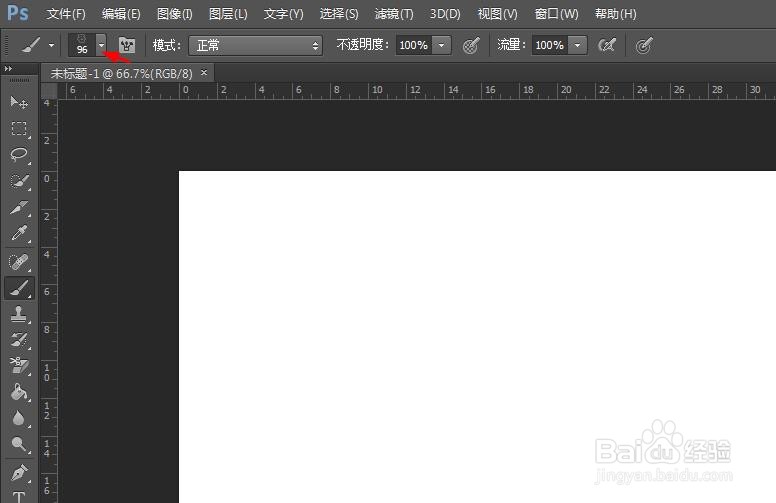 4/7
4/7 5/7
5/7 6/7
6/7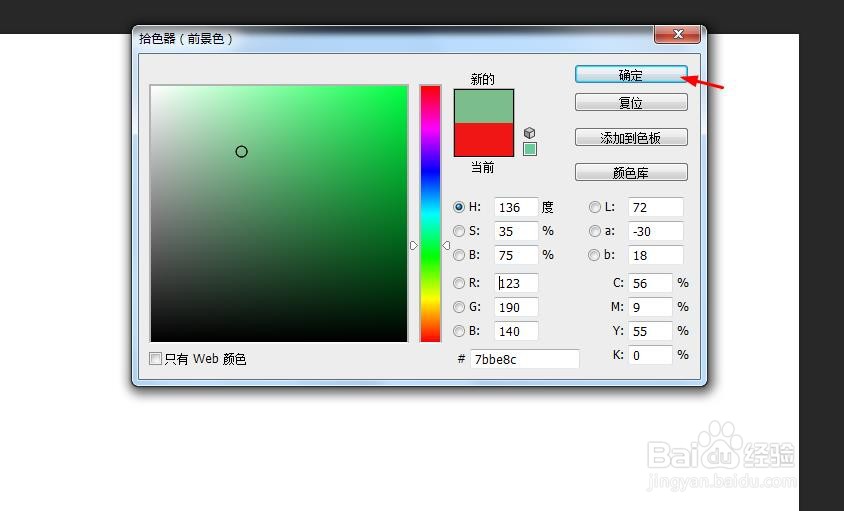 7/7
7/7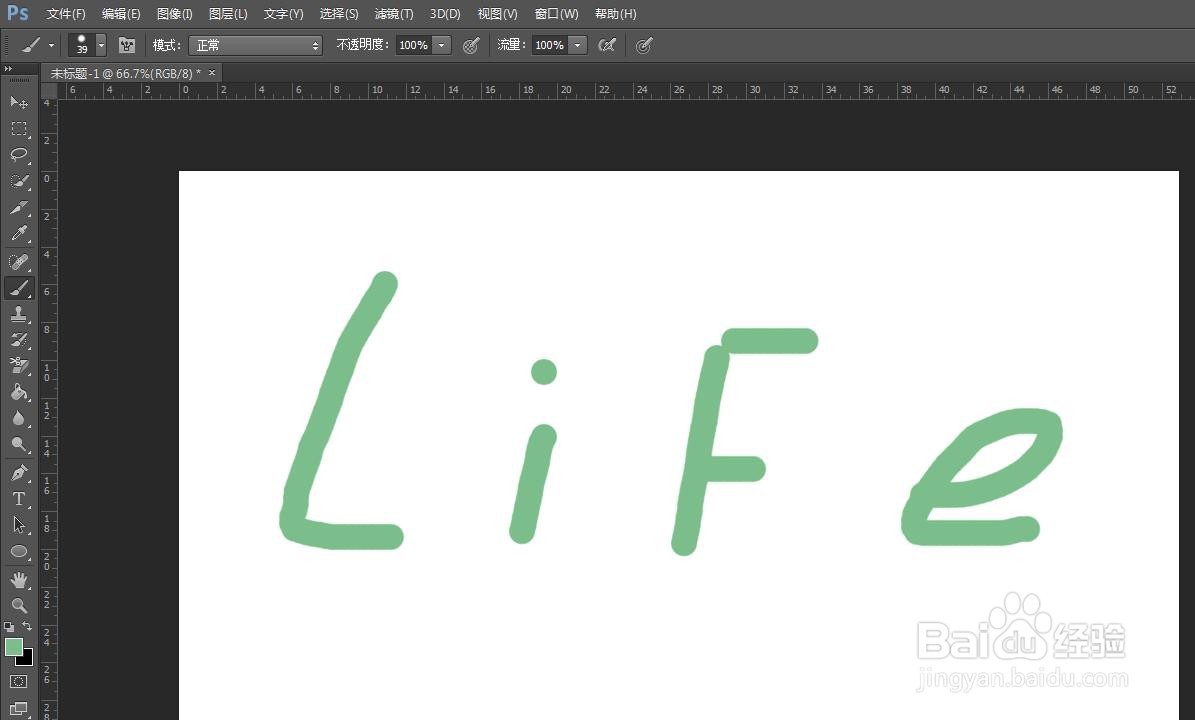 PS使用画笔工具
PS使用画笔工具
第一步:在ps软件中,使用快捷键Ctrl+N键,新建一个白色画布。

 2/7
2/7第二步:如下图所示,选择左侧工具栏中的“画笔工具”。
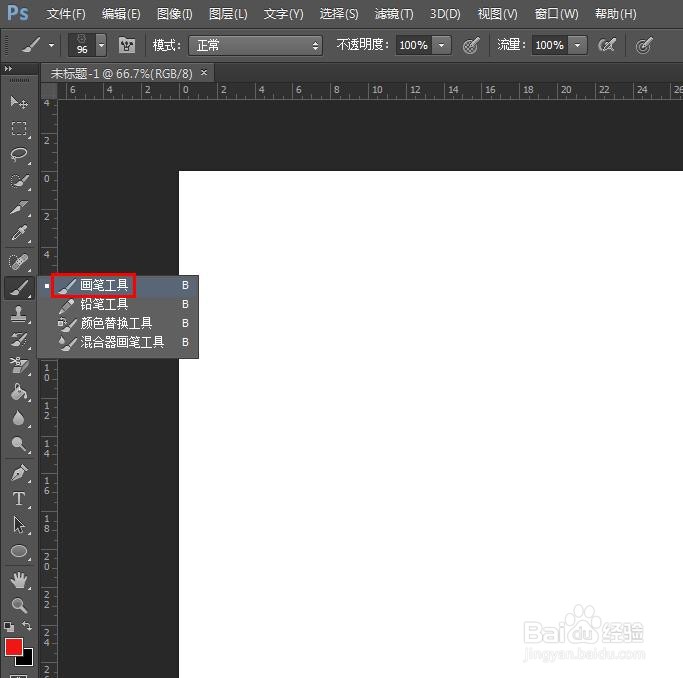 3/7
3/7第三步:在上方工具栏中,单击红色箭头标记的下拉三角。
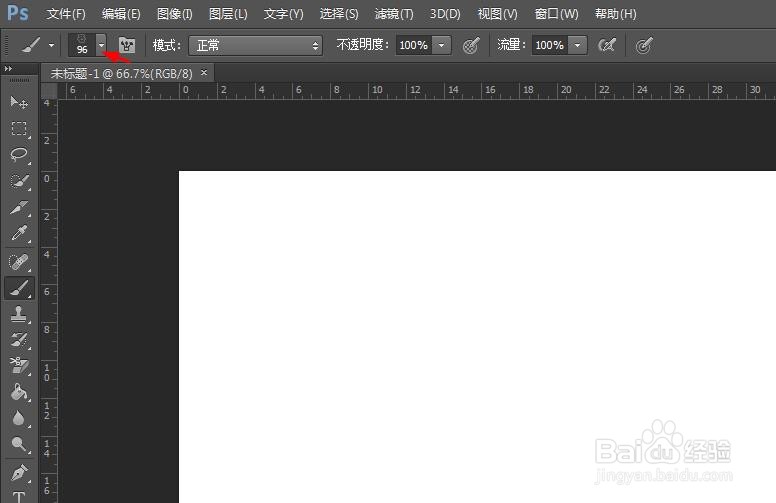 4/7
4/7第四步:将画笔样式列表中,选择自己需要的画笔,并设置好画笔大小。
 5/7
5/7第五步:在左侧工具栏中,鼠标左键单击前景色图标。
 6/7
6/7第六步:在“拾色器(前景色)”对话框中,选择画笔工具的颜色,单击“确定”按钮。
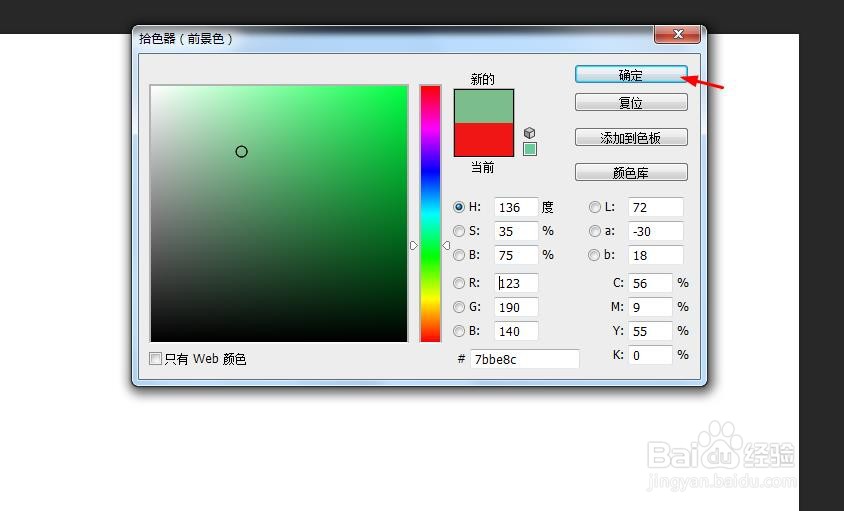 7/7
7/7第七步:在画布中用画笔工具画出想要的形状即可。
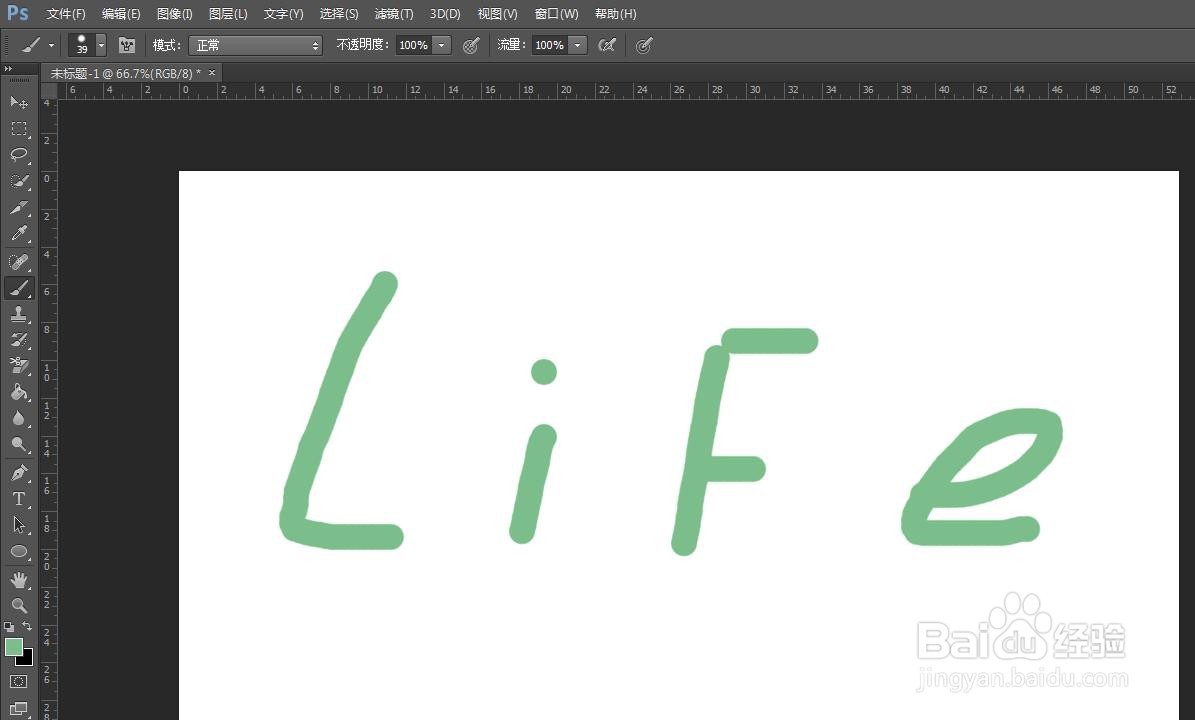 PS使用画笔工具
PS使用画笔工具 版权声明:
1、本文系转载,版权归原作者所有,旨在传递信息,不代表看本站的观点和立场。
2、本站仅提供信息发布平台,不承担相关法律责任。
3、若侵犯您的版权或隐私,请联系本站管理员删除。
4、文章链接:http://www.1haoku.cn/art_1167671.html
上一篇:大脑生物反馈治疗仪有用吗?
下一篇:快速减肥的方法有哪些
 订阅
订阅